¿Cómo se estructuran los códigos en categorías y subcódigos en ATLAS.ti Web?
Organice sus códigos en una estructura jerárquica con categorías de códigos y subcódigos. En este artículo, explicamos por qué las categorías de códigos son importantes en la investigación cualitativa y cómo puede crear categorías de códigos, eliminar subcódigos de las categorías, codificar sus datos con categorías y consultar sus datos codificados con categorías.
Organice sus códigos para darle sentido a su análisis
En cualquier proyecto de investigación cualitativa, es probable que cree muchos códigos diferentes que capten aspectos distintos de sus datos. Los códigos son esenciales para condensar y organizar toda la rica información de los datos cualitativos. Sin embargo, puede resultar difícil gestionar largas listas de códigos, por lo que una organización clara es crucial.
Además, una práctica común en la investigación cualitativa (inductiva y deductiva) es identificar temas o categorías en los códigos. Esta estructuración de los códigos es un proceso clave para dar sentido a los datos codificados. Organizar los códigos en categorías ayuda a comprender lo que ocurre en los datos y cuáles son las principales conclusiones.
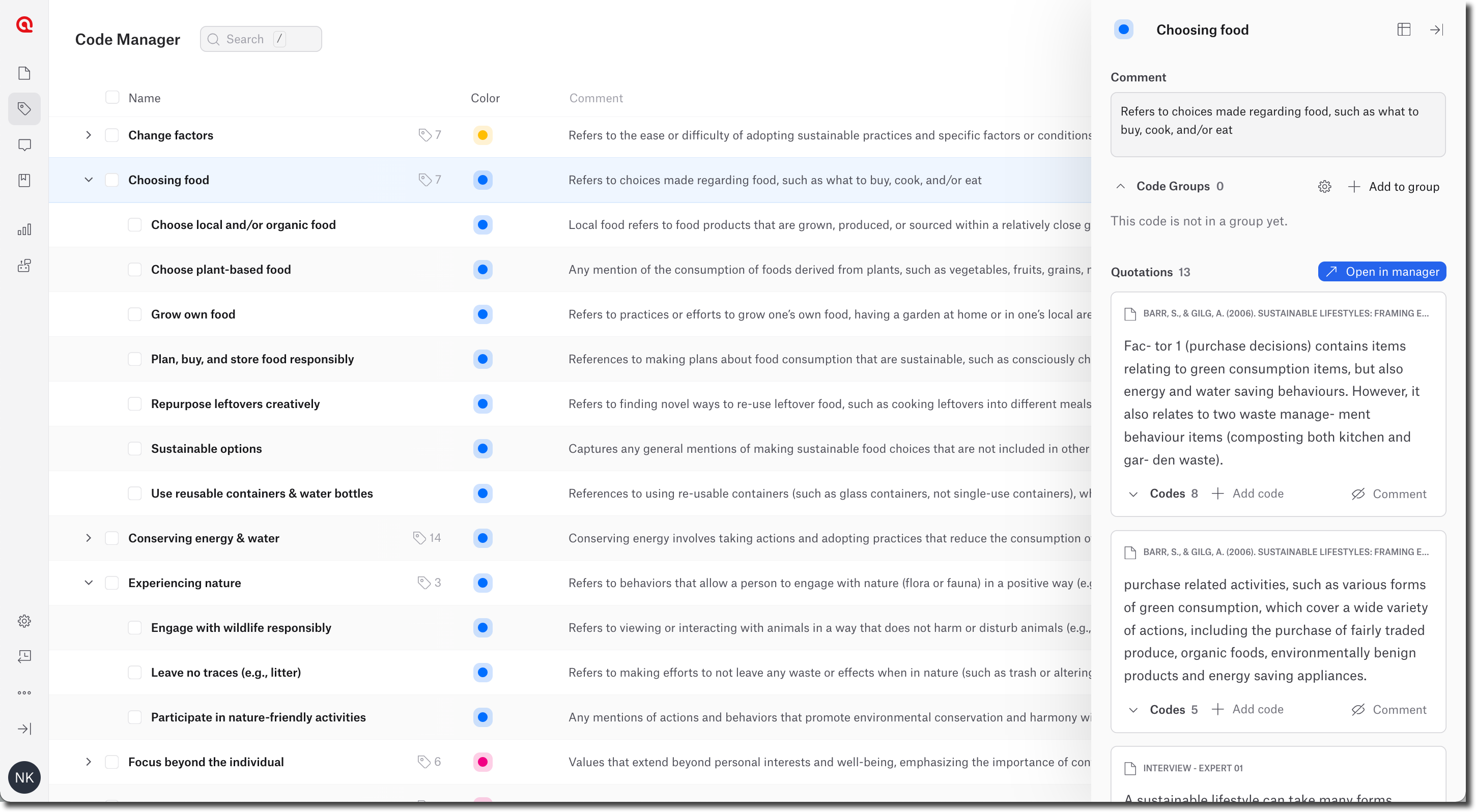
¿Cómo funcionan las categorías de códigos?
La organización de sus códigos en categorías y subcódigos le ofrece una mayor flexibilidad en la gestión y consulta de sus datos. La categoría de código representa una categoría, tema o asunto en sus datos. A continuación, puede designar varios subcódigos dentro de una categoría de códigos, y estos subcódigos pueden capturar detalles o facetas más específicos de la categoría.
¿Cómo puedo crear categorías y subcódigos de códigos?
Cualquier código que no tenga ninguna cita asociada puede convertirse en una categoría de códigos. Es importante que el código utilizado para crear la categoría tenga 0 citas, ya que este código capturará todas las citas de los subcódigos que tenga debajo.
Así es como funciona:
- Vaya al Gestor de Códigos (haga clic en el icono de código del panel izquierdo)
- Dispone de dos opciones para crear categorías de códigos y subcódigos:
- Arrastrar y soltar (Drag-and-drop)
- Dado que un código no puede tener ninguna cita asociada para convertirse en categoría, puede crear un nuevo código con el nombre de la categoría que desee.
- Pase el ratón por encima de un código que desee mover bajo una categoría (es decir, pase el ratón por encima de un código que se convertirá en un subcódigo de una categoría).
- Haga clic en el cuadrado punteado que aparece a la izquierda del nombre del código, y arrastre este código a la categoría de códigos (es decir, arrastre y suelte el subcódigo en su categoría).
- Haga clic en "Crear subcódigo de..." en el menú emergente. Esto crea la categoría de código y almacena el subcódigo debajo de ella.
Repita este proceso para mover subcódigos bajo categorías de códigos. También puede seleccionar varios subcódigos para arrastrarlos y soltarlos en una categoría de códigos al mismo tiempo. Arrastrar y soltar también puede utilizarse para mover subcódigos de una categoría de códigos a otra categoría de códigos.

Arrastre y suelte códigos en una categoría de códigos para crear una estructura jerárquica
- Seleccionar y hacer clic
- Seleccione uno o varios códigos que desee eliminar de una categoría (es decir, marque la(s) casilla(s) situada(s) a la izquierda del(de los) subcódigo(s) que se eliminarán).
- Haga clic en el botón con tres puntos que aparece en el menú negro de la parte inferior de la pantalla.
- Seleccione "Mover códigos".
ATLAS.ti Web muestra cualquier categoría de código ya creada y todos los códigos que tienen 0 citas asociadas, para que pueda seleccionar el código que será la categoría. También puede crear un nuevo código desde esta ventana y designarlo como categoría de código.

Seleccione los códigos y haga clic en el botón "mover" para crear una estructura jerárquica
- Arrastrar y soltar (Drag-and-drop)
- Ahora puede ver sus códigos en una lista jerárquica. Haga clic en la flecha desplegable situada junto a un código de categoría para ver sus subcódigos. Puede seguir viendo más detalles de cada código en el panel lateral derecho, y ahora si ve el código de su categoría en el panel lateral, verá todas las citas asociadas a cualquiera de los subcódigos.
¿Cómo eliminar un subcódigo de una categoría?
Se puede pensar en las categorías de códigos como "códigos padres" y en los subcódigos como "códigos hijos". Por el contrario, los códigos que no forman parte de ninguna categoría pueden considerarse códigos independientes. Los códigos independientes y las categorías de códigos existen en el "nivel raíz" de su jerarquía de códigos, o el primer nivel; los subcódigos existen en el segundo nivel anidado dentro del primer/nivel raíz. Eliminar un subcódigo de una categoría es, por tanto, una cuestión de mover un subcódigo de vuelta al nivel raíz/primer nivel de códigos (es decir, convertirlo en un código independiente).
Así es como funciona:
- Vaya al Gestor de Códigos (haga clic en el icono de código del panel izquierdo)
- Tiene dos opciones para eliminar subcódigos de una categoría:
- Arrastrar y soltar (Drag-and-drop)
- Sitúe el ratón sobre un código que desee eliminar de una categoría.
- Haz clic en el cuadrado punteado que aparece a la izquierda del nombre del código, y arrastra este código hasta el rectángulo azul de la parte inferior que dice "Arrastra aquí para mover a la raíz" (el nivel raíz se refiere al primer nivel de códigos, que incluye códigos independientes que no forman parte de ninguna categoría, así como categorías de códigos).
Repita este proceso para eliminar subcódigos de sus categorías de códigos. También puede seleccionar varios subcódigos para arrastrarlos y soltarlos en el nivel raíz todos a la vez (es decir, eliminarlos de sus categorías de códigos).

Arrastre y suelte los subcódigos a la zona azul para eliminarlos de una categoría de códigos.
- Seleccionar y hacer clic
- Seleccione uno o varios códigos que desee eliminar de una categoría (es decir, marque la(s) casilla(s) situada(s) a la izquierda del(de los) subcódigo(s) que se eliminarán).
- Haga clic en el botón con tres puntos que aparece en el menú negro de la parte inferior de la pantalla.
- Seleccione "Mover códigos".
Seleccione "Nivel raíz (sin código padre)" en la ventana que aparece.

Seleccione códigos y haga clic en el botón "mover" para eliminar subcódigos de una categoría de códigos
- Arrastrar y soltar (Drag-and-drop)
- Ahora sus subcódigos se han convertido en códigos independientes que existen fuera de cualquier categoría de códigos.
¿Cómo codifico mis datos con categorías de códigos y subcódigos?
Las categorías de códigos facilitan la búsqueda a medida que se codifican los datos. Por ejemplo, puede buscar un subcódigo o categoría de código desde la ventana de codificación. Cuando codifique sus datos, puede adjuntar cualquier sub-código de categoría a una cita, y el código se mostrará automáticamente con su nombre de categoría, dos puntos, y el nombre del sub-código (es decir, "Categoría: Sub-código").
La Codificación de IA de ATLAS.ti también utiliza categorías de código para organizar los códigos de IA resultantes en categorías generales. Así puede ver las categorías principales que fueron identificadas por la IA, y puede ver detalles más específicos sobre cada categoría viendo sus subcódigos.
Cómo utilizar las categorías de códigos al codificar los datos:
- Abra un documento que desee codificar.
- Resalte un segmento de texto relevante.
- Haga clic en la barra de búsqueda ("Buscar o crear códigos") de la ventana de codificación que aparece.
- ATLAS.ti Web lista todos los códigos de su proyecto. Si ya ha creado categorías de códigos, verá sus códigos organizados por sus categorías.
- Puede desplazarse por la lista de códigos, o puede empezar a escribir en la barra de búsqueda y ATLAS.ti mostrará todos los nombres de códigos que contengan el texto que ha escrito.
- Haga clic en el botón a la derecha de cualquier código para adjuntar ese código a la cita. Puede adjuntar todos los subcódigos de una categoría haciendo clic en el botón junto al nombre de la categoría del código.
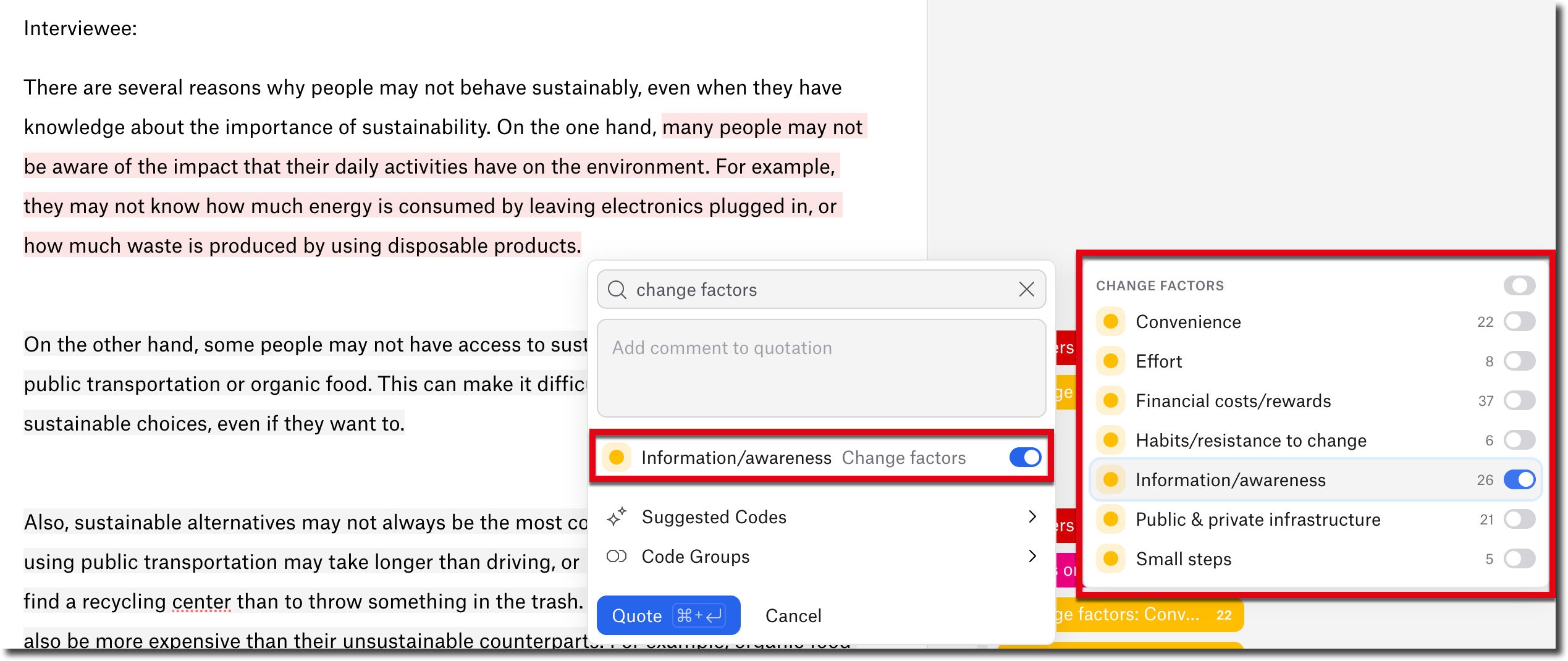
Cómo utilizar las categorías de códigos en los resultados de la codificación de IA:
- Abra la herramienta de IA:
- Para analizar un documento, ábralo y haga clic en "Herramientas - Codificación AI" en la esquina superior derecha.
- Para analizar varios documentos, vaya al Administrador de documentos, seleccione los documentos que desea analizar y, a continuación, haga clic en el botón "Herramientas" de la barra negra situada en la parte inferior de la pantalla y seleccione "Codificación AI".
- Haga clic en el botón "Iniciar AI Coding" (después de marcar la casilla para aceptar el acuerdo de licencia y la política de privacidad).
- Ahora puede ver los resultados de la Codificación AI convenientemente organizados por categorías de códigos. ATLAS.ti muestra los códigos en la parte izquierda, y las citas de datos seleccionadas se muestran en la parte derecha.
- Puede elegir qué códigos quiere adjuntar a las citas haciendo clic en el botón a la derecha de los nombres de los códigos. También puede elegir categorías enteras de códigos haciendo clic en el botón situado junto al nombre de la categoría de códigos.
- Haga clic en el botón "Aplicar codificación AI" en la esquina superior derecha para adjuntar todos los códigos seleccionados a sus citas.
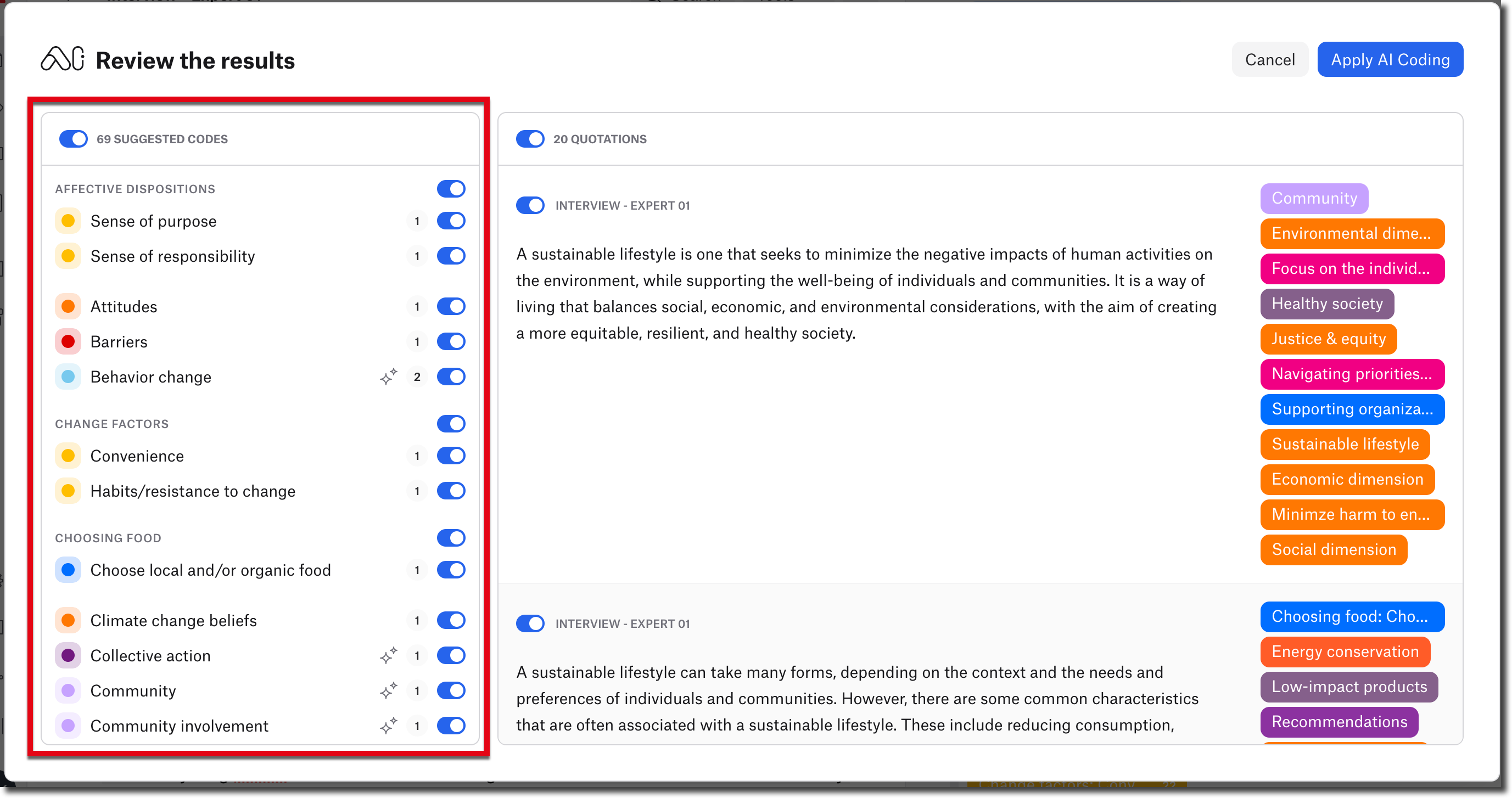
¿Cómo puedo consultar mis categorías de códigos?
Una de las mayores ventajas de trabajar con categorías de códigos es que facilitan el análisis de los datos a distintos niveles: Puede "alejarse" hasta el nivel de categoría para explorar temas generales, y puede "acercarse" hasta el nivel de subcódigo para examinar detalles más específicos.
Ver todos los presupuestos de una categoría de códigos:
- Vaya al Gestor de Códigos (haga clic en el icono de código del panel izquierdo)
- Pase el ratón por encima de una categoría de códigos y haga clic en el botón "Detalles" para abrir el panel lateral derecho..
- Ahora podrá ver todas las citas asociadas a cualquiera de los subcódigos.
- Haga clic en el botón "Abrir en el gestor" para ver estos resultados en el Gestor de ofertas. Ahora puede ver un gráfico de barras que muestra las frecuencias de los códigos asociados a las ofertas de esa categoría de códigos.
Haga clic en el botón "Guardar como vista" para guardar los resultados y volver a ellos más tarde.

Ver todos los datos de una categoría de códigos
Utilice categorías de códigos para filtrar sus análisis o informes:
- Las Vistas en ATLAS.ti Web se refieren a diferentes tipos de análisis o informes que puede crear para obtener información de sus datos. Vaya a la página de Vistas (haga clic en el icono de vistas en el panel izquierdo).
- Haga clic en "Nueva vista" y seleccione el tipo de vista que desea crear (por ejemplo, distribución de códigos, tabla código-documento, co-ocurrencia de códigos o conceptos).
- Cuando esté seleccionando códigos para incluir en una vista, verá ahora sus códigos organizados por sus categorías. Puede desplazarse por la lista de códigos, o puede empezar a escribir en la barra de búsqueda y ATLAS.ti le mostrará todos los nombres de códigos que contengan el texto que ha escrito.
- Haga clic en el botón a la derecha de cualquier código para adjuntar ese código a la cita. Puede adjuntar todos los subcódigos de una categoría haciendo clic en el botón junto al nombre de la categoría de código.
- Por ejemplo, puedes incluir categorías enteras de códigos en las vistas de tabla de documentos de códigos, co-ocurrencia de códigos o conceptos. En las vistas de distribución de códigos, puedes aplicar una regla de filtro y seleccionar categorías de códigos.






